photoshop处理完图片如何进行保存
发布时间:2017-05-27 15:48
处理图片用photoshop,但是处理完了怎样保存呢?其实这个也不算太难,下面就让小编告诉你photoshop处理完图片如何进行保存的方法,一起学习吧。
photoshop处理完图片进行保存的方法一
1、打开做好的ps文件,点击左上角的文件,选择储存为。
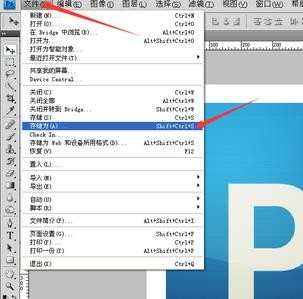
2、在储存为弹出框,将文件格式选择JPEG,保存,完成图片转换格式。
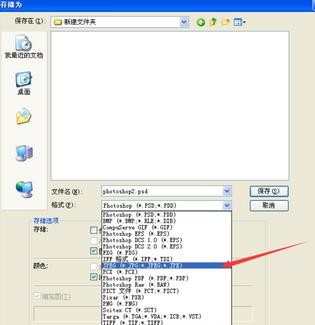
photoshop处理完图片进行保存的方法二
点击菜单栏中的文件--存储为,弹出对话框,将格式一般是JPEG,点击保存。

这时候弹出JPEG选项对话框(可在“品质”选项位置输入大小或直接拖动下面的文件条,数值区间是1~12,数值越高,文件导出图片像素就越大;随着数值的变化,右边的图片大小也会跟着变化显示,所以很多需要限定KB大小的图片可以在这边预览并设置),点击确定即可。
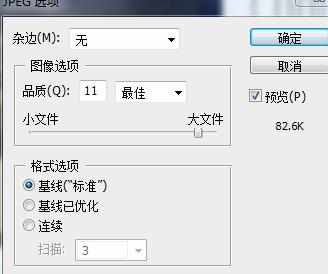

photoshop处理完图片如何进行保存的评论条评论